
时间:2021-06-11 13:10:13 来源:www.win10xitong.com 作者:win10
我们在以前的教程中,也说过win10假死只有鼠标能动的问题,这个win10假死只有鼠标能动问题还难到了一些平时很懂win10的网友,如果你现在找不到专业的人员来解决win10假死只有鼠标能动这个问题,完全可以按照小编的这个方法:1.当win10系统出现假死情况时,先不要着急重启电脑,因为重启也不一定能解决。首先按下键盘上的ctrl+shift+esc组合快捷键调出任务管理器。2.然后点击左上角的“文件”,选择“运行新任务”就行了。然后我们就好好的学习以下win10假死只有鼠标能动的详细处理教程。
具体步骤如下:
1.当win10系统被伪造时,不要匆忙重启计算机,因为重启可能解决不了问题。首先,按下键盘上的ctrl shift esc快捷键,调出任务管理器。
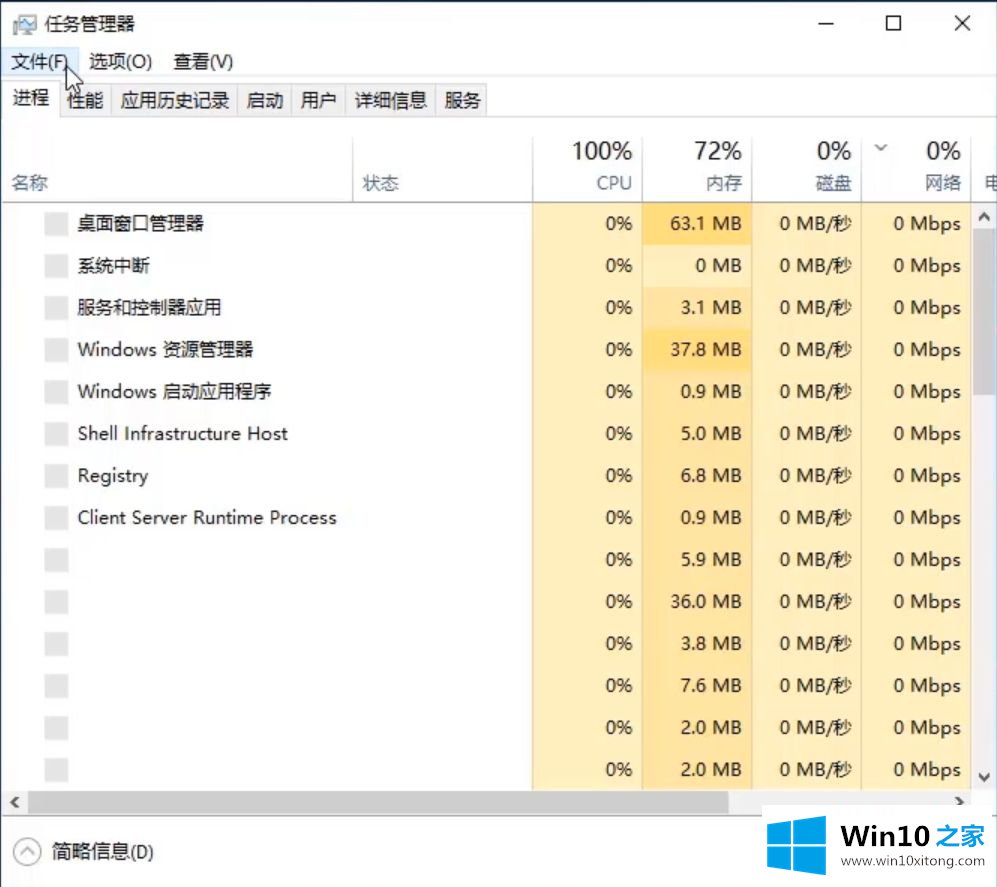
2.然后点击左上角的“文件”,选择“运行新任务”。
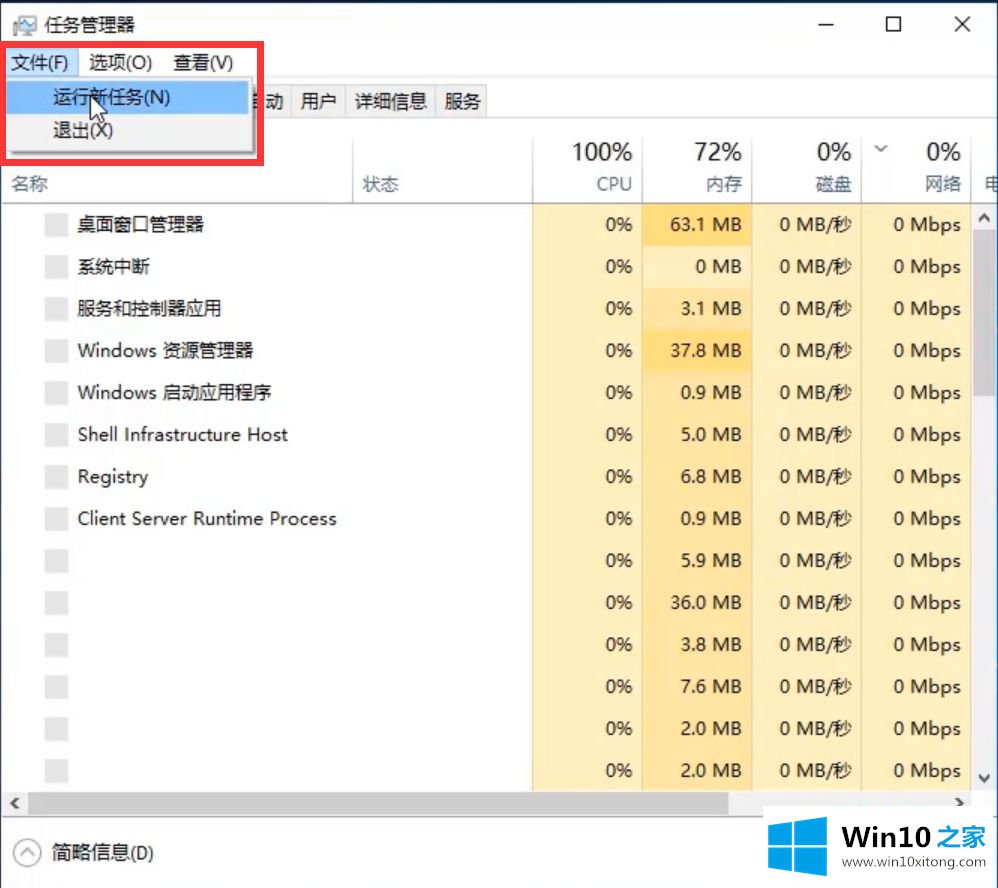
3.在新任务输入框中,输入资源管理器并单击确定。
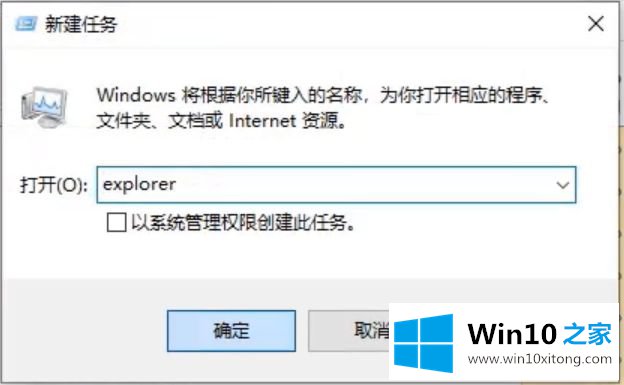
4.win10系统可以恢复到正常状态,可以继续正常使用。
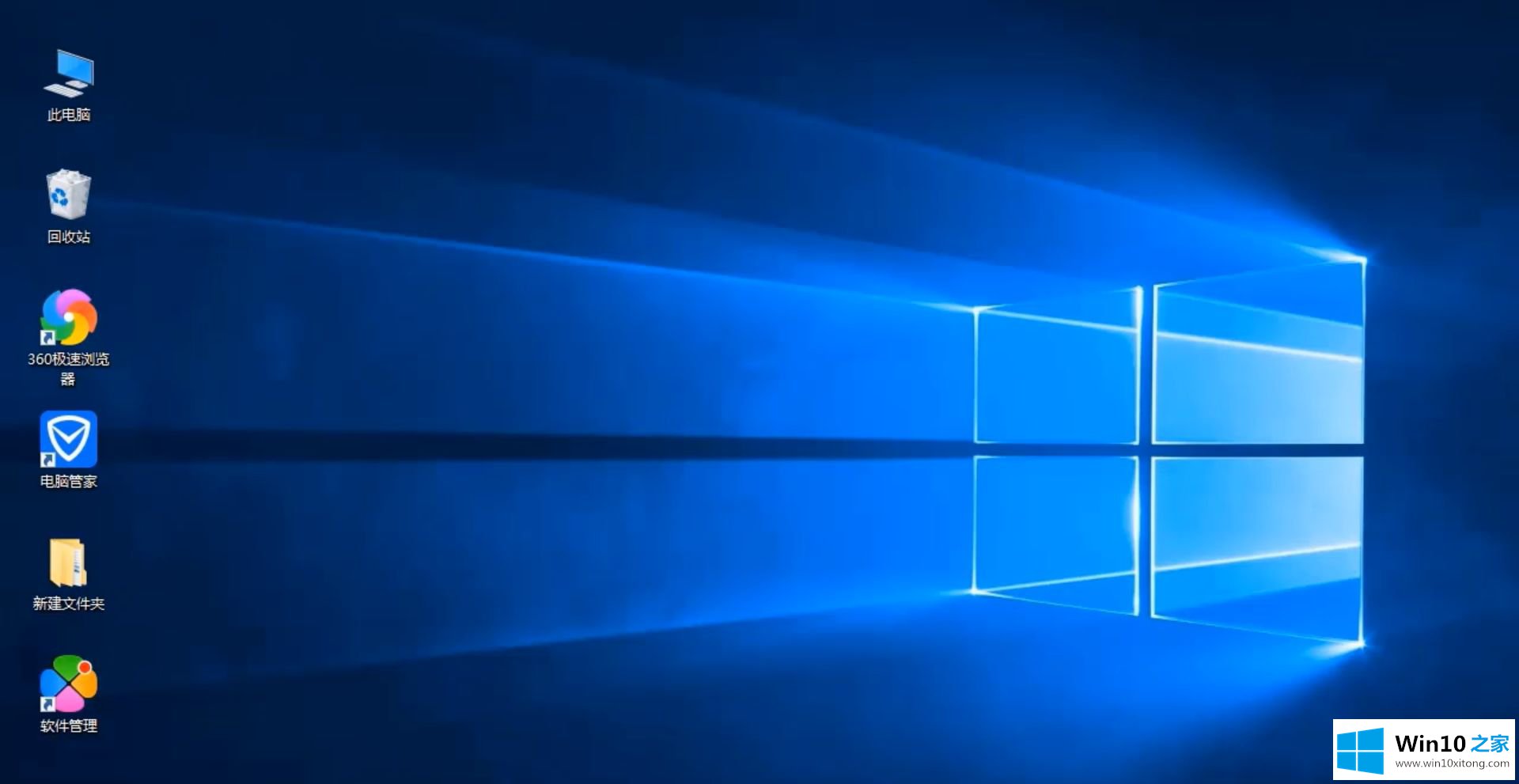
以上是解决win10假死的详细步骤,任务管理器可以按照上述方法快速解决。
以上内容就是今天的全部教程了,win10假死只有鼠标能动的详细处理教程就给大家说到这里了。我们非常期待这篇文章能够给你带来帮助。